位置: 编程技术 - 正文
Debian 7.0.0 安装教程图解(debian7安装教程)
编辑:rootadmin推荐整理分享Debian 7.0.0 安装教程图解(debian7安装教程),希望有所帮助,仅作参考,欢迎阅读内容。
文章相关热门搜索词:debian10.6安装教程,debian10.7安装教程,debian9.8安装,debian10.9安装,debian9.8安装,debian9.9安装,debian10.7安装教程,debian10.7安装教程,内容如对您有帮助,希望把文章链接给更多的朋友!
一、说明:
Debian7.0.0的安装镜像文件有3个DVD,安装基本系统只用到第一个镜像文件,即DVD1
其它镜像文件是附带的软件包。
附Debian 7.0.0系统镜像下载地址:
位: Install 安装系统
graphical install 图形安装
advanced options 高级选项
Help 帮助
Install with speech synthesis 语音合成安装
这里选择第一项,安装系统,回车。
选择语言为:中文(简体)
地区选择为:中国
键盘模式:汉语
设置主机名字,默认
设置主机域名,填写自己的域名
如果没有域名可填写localhost
设置root密码
再次确认密码
新用户全名(注意不是登录账号,相当于描述):
账号用户名(登录系统的账号名):osyunwei
设置普通用户密码
再次输入密码
选择:手动
选择磁盘
是
选择空闲空间
创建新分区
输入分区大小:1GB 注意:交换空间的大小一般为物理内存的2倍
分区类型:主分区
开始
用于:交换空间
分区设定结束
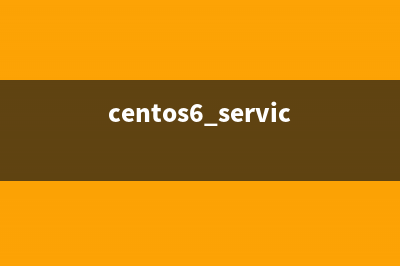
继续创建分区
点空闲空间
创建新分区
MB
主分区
开始
分区挂载点:/boot
分区设定结束
继续创建新分区
选择空闲空间
创建新分区
新分区大小:7.4GB
逻辑分区
分区设定结束
分区设定结束并将修改写入磁盘
注意:分区之前,自己先要规划好怎么分区
我这里的分区如下:
硬盘总共8.6G
/boot MB
/ 7.4G
Swap 1GB(内存小于2G时,设置为内存的2倍;内存大于或等于2G时,设置为2G)
特别说明:用于正式生产的服务器,切记必须把数据盘单独分区,防止系统出问题时,保证数据的完整性。
比如可以再划分一个/data专门用来存放数据。
选择“是”
选择“否”
选择“否”
选择“否”
不选择任何软件包(服务器根据自己的需要再定制安装软件),点继续。
选择 是
继续,系统自动重启
输入账号:osyunwei 再输入密码,回车,登录系统。
su -root #切换到root用户
至此,Debian 7.0.0系统安装完成
CentOS 6.4 服务器版安装教程(超级详细图解) 附:CentOS6.4下载地址位:
使用"口袋PE一键Ghost”安装系统的详细图文步骤 口袋迷你U盘PE制作工具拥有强大且实用的功能,口袋迷你U盘PE制作工具包含了WinPE和Win7PE,今天小编在这里给大家介绍的是口袋U盘WinPE下口袋PE一
晨枫u盘启动工具安装原版Win7的两种方法(位位系统通用) 安装原版Win7两类方法第一类方法(位位系统通用):具体步骤:【1】先使用晨枫U盘启动制作工具制作完启动U盘(参照制作教程)。【1】找到Windows7系统
标签: debian7安装教程
本文链接地址:https://www.jiuchutong.com/biancheng/357343.html 转载请保留说明!




